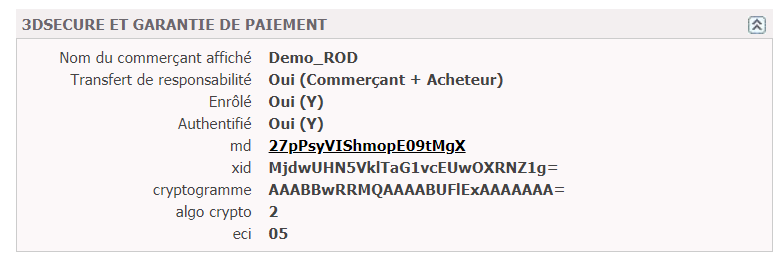Contenu
| Sommaire | ||||
|---|---|---|---|---|
|
Paiement 3DS en direct
Le paiement 3D Secure se réalise en deux étapes :
- Vérification de l'enrôlement de la carte au système 3D Secure et authentification du porteur.
- Demande de paiement
- .
Pour plus d'information concernant le traitement 3D Secure, veuillez cliquer ici.
Intégration
Vous devez utiliser les web services verifyEnrollment et doAuthorization de l'API Payline.
Diagramme draw.io diagramName
Diagramme Paiement 3DS Direct
width
1254
links
undefined
zoom
1
tbstyle undefined diagramDisplayName
Diagramme Paiement 3DS Direct V2
lbox
true
contentVer
16
height
482
revision
16
Les étapes :
- Le consommateur valide son panier et le marchand prépare la page de paiement en appelant le service doWebPayment.
- Il récupère le Token qu'il configure dans sa page pour afficher les moyens de paiement, les champs de paiement et le bouton de validation.
- Le consommateur sélectionne son moyen de paiement et valide les informations de paiement. Payline réalise la demande d'authentification (doAuthentification), puis une fois validé une demande d'autorisation (doAuthorization) à l'acquéreur pour les cartes bancaires et retourne la réponse sur la page.
- Sur le retour URL de Payline, le marchand vient récupérer toutes les informations de paiement. Payline pourra notifier le commerçant afin de demander le résultat.
Les services utilisés sont doWebPayment et getWebPaymentDetails. Vous devez mettre en place la configuration de notification serveur.
- renseigne ses données de paiement afin que Payline vérifie l'enrollement sur la demande du merchand avec le service verifyEnrollment ;
- Le marchand redirige le consommateur sur la page d'authentification de la banque ;
- Le marchand peut alors réaliser une demande de paiement avec les informations d'authentification avec le service doAuthorisation ;
- Le marchand doit récupérer les informations de la transaction avec le service getTransactionDetails.
Les services de l'API
| Volet | |||||||||||||||||||||||||||||||||||||
|---|---|---|---|---|---|---|---|---|---|---|---|---|---|---|---|---|---|---|---|---|---|---|---|---|---|---|---|---|---|---|---|---|---|---|---|---|---|
| |||||||||||||||||||||||||||||||||||||
|
|
|
|
|
|
|
|
* nom de l'alias donné au contrat VAD du moyen de paiement
Une fois le verifyEnrollment effectué, l'authentification auprès du serveur ACS doit être effectuée. Pour cela, il est nécessaire d'envoyer les informations du verifyEnrollment sur le serveur d'authentification. Les informations attendues par le MPI sont :
|
| Volet | |||||||||||||||||
|---|---|---|---|---|---|---|---|---|---|---|---|---|---|---|---|---|---|
|
- MD : suivi de la session : valeur à récupérer dans la réponse du verifyEnrollment
- PaReq : requête d'authentification : valeur à récupérer dans le verifyEnrollment
- TermURL : adresse où le serveur d'authentification envoie la réponse de l'authentification. Concrètement cette adresse doit être capable de récupérer un formulaire envoyé en « POST » et contenant la réponse de l'authentification de l'utilisateur.
Attention ces valeurs sont générés de manière dynamique et se renouvelleront pour chaque message.
Les services utilisés sont doWebPayment et getWebPaymentDetails. Vous devez mettre en place la configuration de notification serveur.
| Volet | |||||||||||||||||||
|---|---|---|---|---|---|---|---|---|---|---|---|---|---|---|---|---|---|---|---|
| |||||||||||||||||||
|
|
|
|
|
|
|
|
|
| Volet | |||||||||||||||||||||||||||||||||||||||||||||
|---|---|---|---|---|---|---|---|---|---|---|---|---|---|---|---|---|---|---|---|---|---|---|---|---|---|---|---|---|---|---|---|---|---|---|---|---|---|---|---|---|---|---|---|---|---|
| |||||||||||||||||||||||||||||||||||||||||||||
Exemple du centre administration
Exemple de l'écran du détail de la transaction